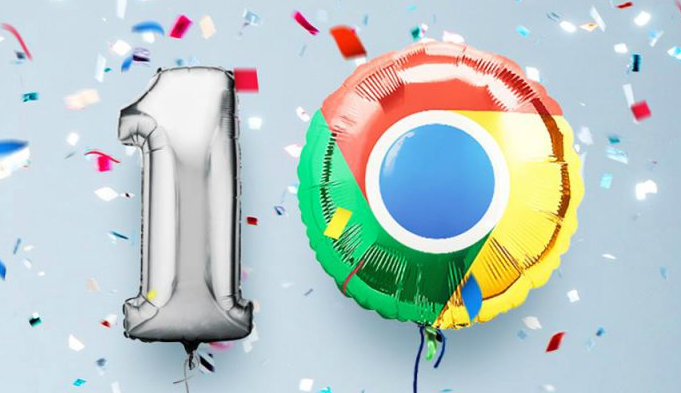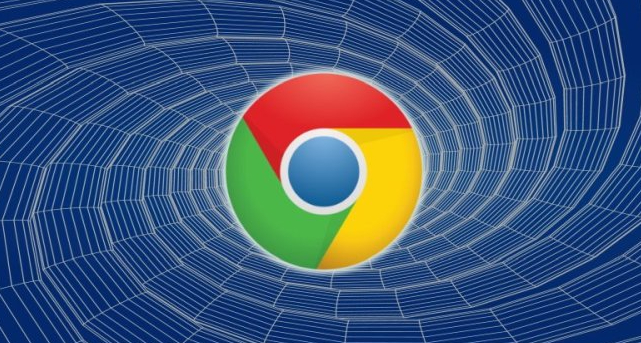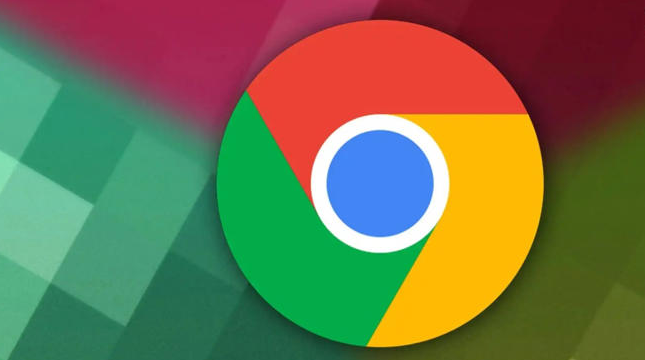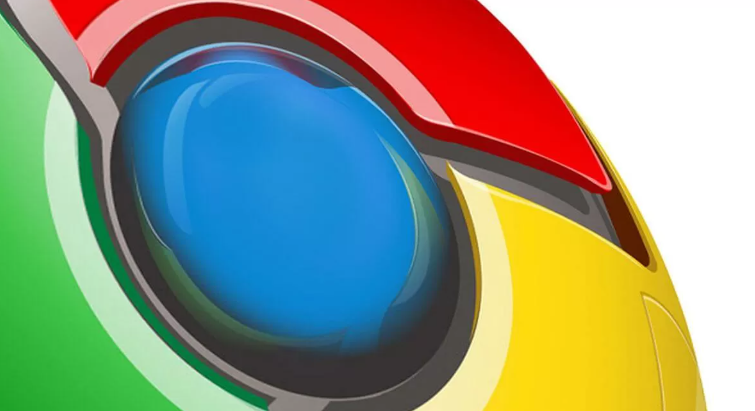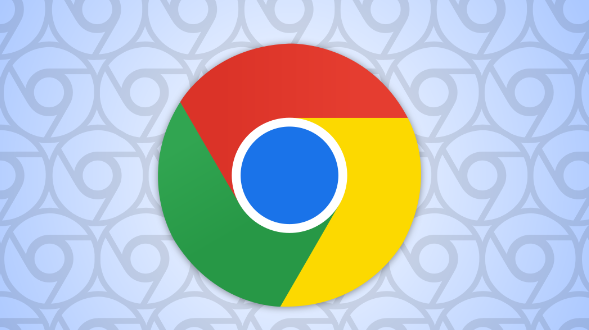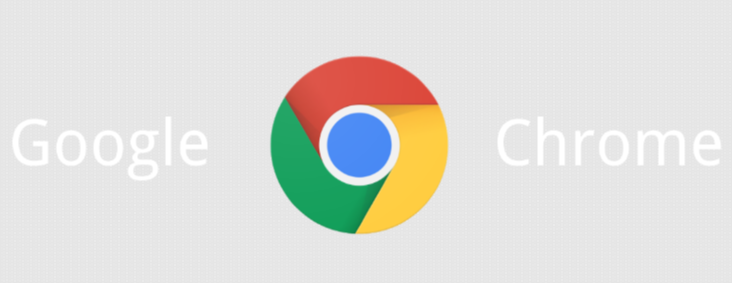教程详情
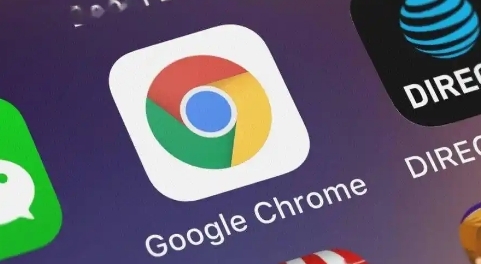
检查网络设置
首先需要检查网络设置。有时候,网络配置可能会导致流量被导向国外的服务器。进入电脑的网络设置,查看是否设置了代理服务器或者VPN。如果不需要使用代理或VPN,将其关闭。代理服务器可能会将请求转发到其他地区的服务器,而关闭它可能有助于直接连接到目标网站的本地服务器,从而提高访问速度并减少跳转到国外服务器的情况。
清除浏览器缓存和Cookie
浏览器缓存和Cookie中可能存储了旧的网站数据,这些数据可能会干扰浏览器的正常访问。在Chrome浏览器中,点击右上角的菜单按钮,选择“更多工具” - “清除浏览数据”。在弹出的窗口中,选择要清除的内容,一般包括浏览历史记录、缓存和Cookie等,然后点击“清除数据”。清除后,浏览器会重新加载网站的最新数据,有可能解决总是转到国外服务器的问题。
更新Chrome浏览器
旧版本的浏览器可能存在一些兼容性问题或已知的漏洞,导致网站访问异常。点击Chrome浏览器右上角的菜单按钮,选择“帮助” - “关于Google Chrome”。如果有可用的更新,浏览器会自动下载并安装。更新后的浏览器通常会修复之前版本存在的一些问题,优化网络连接和网站访问的逻辑,从而改善访问情况。
检查网站的DNS设置
DNS(域名系统)负责将网址转换为IP地址。如果网站的DNS设置不正确,可能会导致浏览器被导向错误的服务器。可以尝试更改DNS服务器。常见的公共DNS服务器有Google Public DNS(8.8.8.8和8.8.4.4)和OpenDNS(208.67.222.222和208.67.220.220)。在网络设置中,找到DNS设置选项,将首选和备用DNS服务器分别设置为上述公共DNS服务器的地址。这样,浏览器在解析网址时可能会更稳定地连接到正确的服务器,减少跳转到国外服务器的可能性。
联系网站管理员
如果上述方法都无法解决问题,可能是网站本身的问题。可以联系网站管理员,向他们反馈遇到的问题,他们可能会对服务器配置进行调整或提供其他解决方案。通常可以在网站的底部找到联系方式,如电子邮件地址或在线联系表格。向管理员详细说明问题的表现和发生频率等信息,以便他们更准确地定位和解决问题。
通过以上这些步骤,有较大机会解决Google Chrome打开网站总是转到国外服务器的问题,让浏览器能够正常访问目标网站,提升浏览体验。